
Amazon Kindle là một ứng dụng đọc sách điện tử được phát triển bởi Amazon.com. Người dùng có thể mua, tải về và đọc sách trên máy tính hoặc PC của mình vào bất kỳ thời điểm nào bằng ứng dụng.
Amazon Kindle cung cấp một bộ sưu tập đa dạng với hàng nghìn cuốn sách, báo và truyện tranh khác nhau, mang đến cho người dùng nhiều sự lựa chọn để tìm và đọc những tác phẩm mà họ yêu thích.
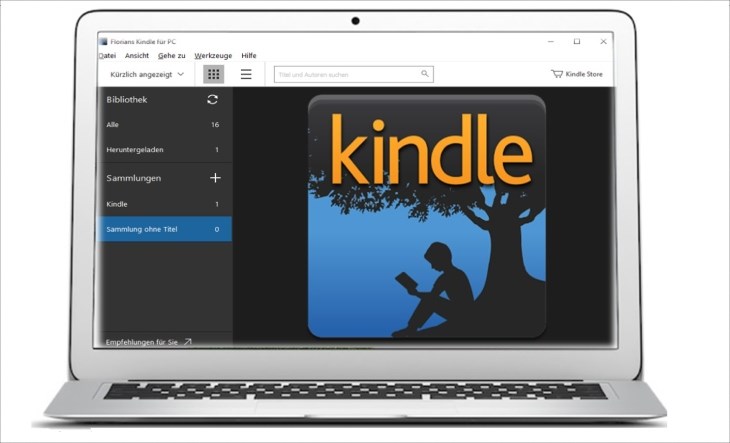
Amazon Kindle là một ứng dụng đọc sách phổ biến
Để tải về Amazon Kindle, bạn truy cập vào giao diện tải về bằng cách nhấp vào liên kết Ở ĐÂY > Chọn tải xuống phiên bản Download for PC & Mac.
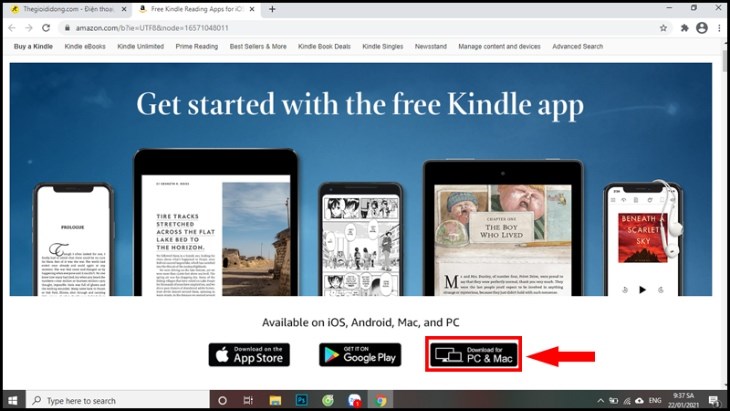
Bạn chọn phiên bản dành cho PC để tiến hành tải xuống
Tiếp theo, bạn có thể chọn vị trí lưu trữ tệp cài đặt trong thư mục Downloads.
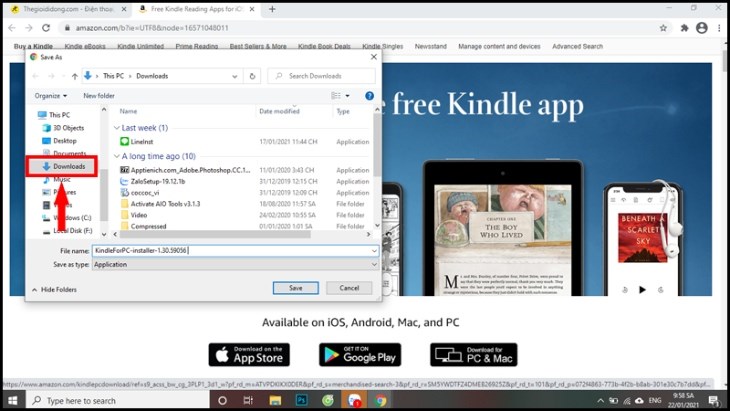
Bạn chọn vị trí lưu tệp mong muốn
Sau khi tải hoàn tất, bạn hãy mở thư mục Downloads trên máy tính.
Nhấp chuột phải vào tệp tin đã tải và chọn Run as administrator để tiến hành cài đặt phần mềm Amazon Kindle vào máy tính.
Sau khi hoàn thành bước này, bạn đã thành công trong việc cài đặt phần mềm Amazon Kindle trên máy tính của mình.
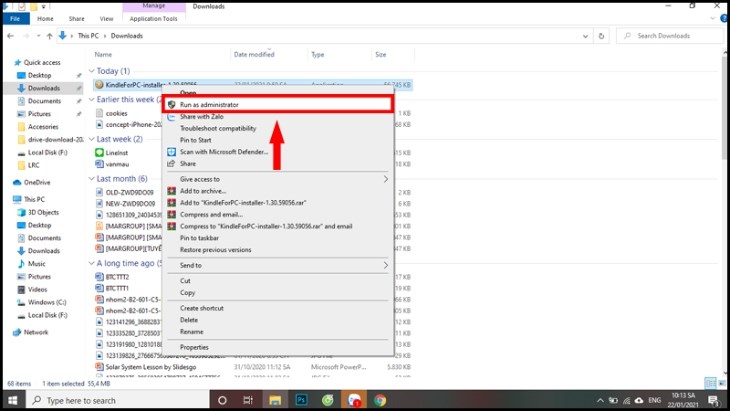
Bạn chọn Run as Administrator để bắt đầu cài đặt phần mềm
Nếu bạn đã có tài khoản, chỉ cần nhập địa chỉ email hoặc số điện thoại và mật khẩu vào phần Sign-In > Nhấp vào nút Sign-In và tiếp tục với bước 2.
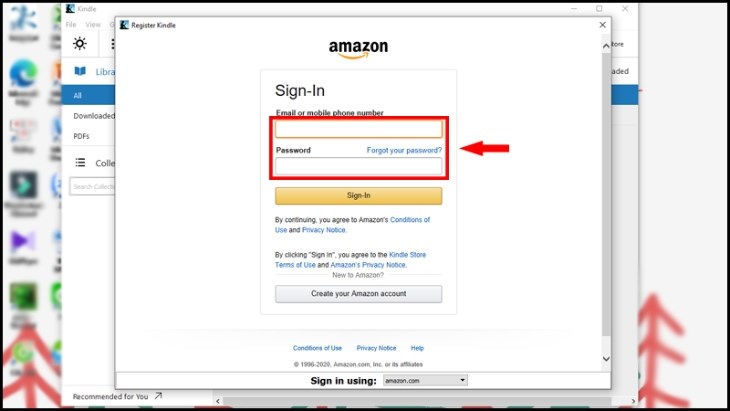
Bạn cần điền thông tin đăng nhập để truy cập vào Kindle
Trong trường hợp bạn chưa có tài khoản, hãy nhấp vào mục Create your Amazon account.
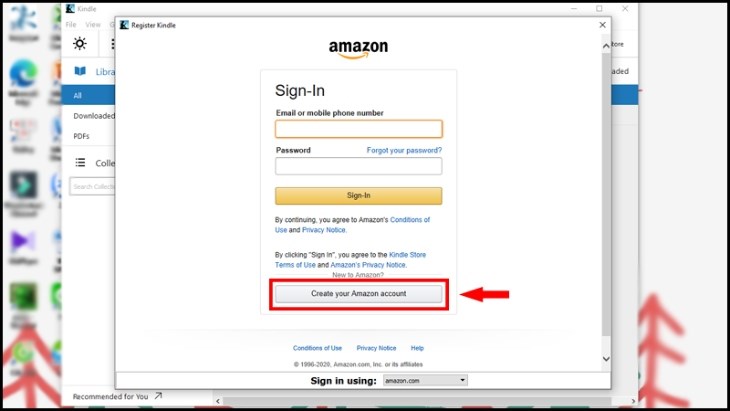
Bạn nhấn vào Create your Amazon account để tạo khoản
Tiếp theo, điền thông tin của bạn vào các ô: Your name (Tên của bạn), Email (Địa chỉ email của bạn), Password (Mật khẩu), Re-enter password (Nhập lại mật khẩu) > Nhấp vào Create your Amazon account một lần nữa.
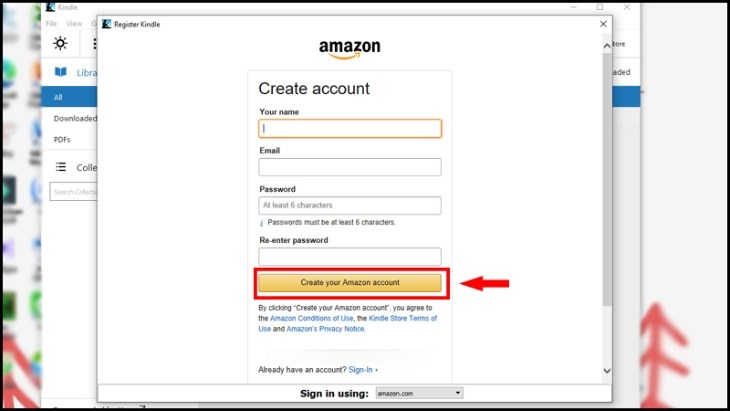
Bạn cần điền đầy đủ thông tin tài khoản mới
Một mã OTP sẽ được gửi đến địa chỉ email mà bạn vừa nhập. Hãy truy cập vào email và lấy mã OTP đó, sau đó nhập vào ô Enter OTP và chọn Create your Amazon account.
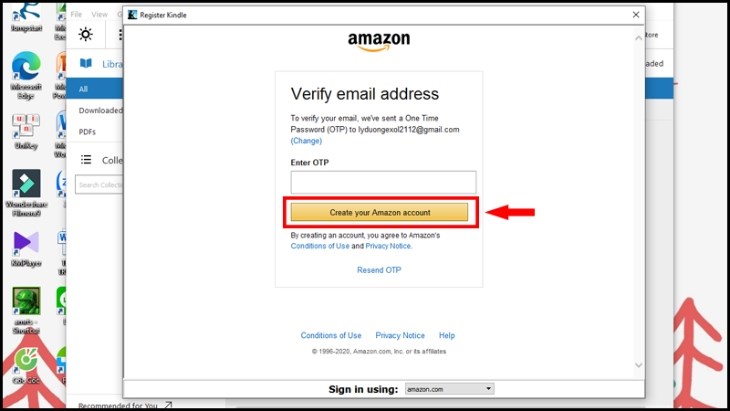
Bạn nhập mã OTP gửi về thiết bị và xác nhận
Khi bạn đã nhập mã OTP thành công, quá trình cài đặt Amazon Kindle sẽ hoàn tất.
Bạn nhập tên sách muốn đọc vào ô tìm kiếm trên ứng dụng.
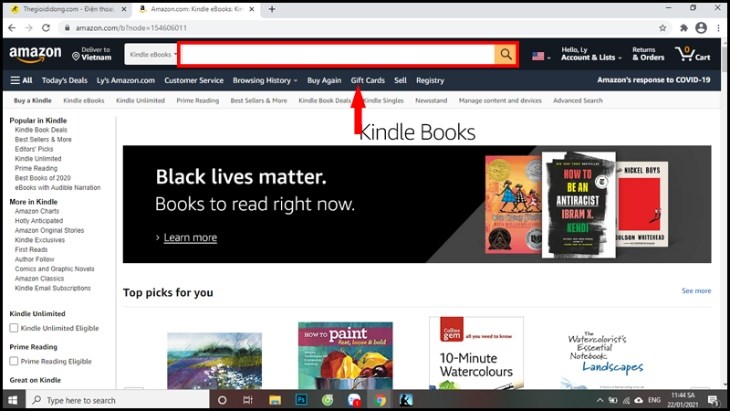
Bạn gõ vào vị trí kính lúp để tìm kiếm sách muốn đọc
Nếu sách đó là miễn phí, bạn chỉ cần nhấp chuột chọn một tựa sách mà bạn muốn đọc và nhấn vào Buy now with 1-Click.
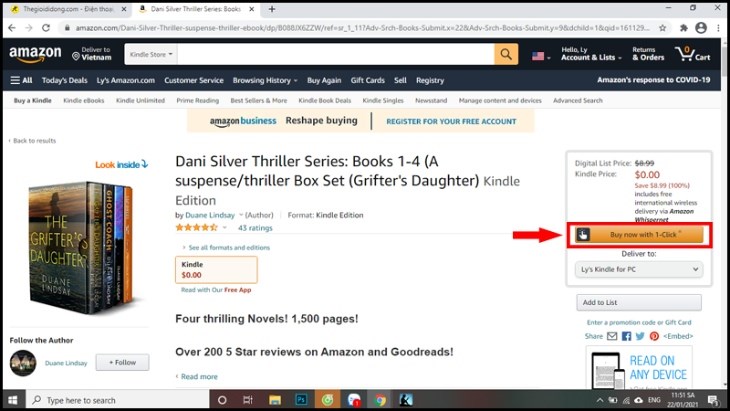
Bạn nhấn vào Buy now with 1-Click để tải sách xuống
Đối với sách có phí, sau khi bạn chọn Buy now with 1-Click, bạn sẽ cần điền thông tin thẻ tín dụng. Sau đó, nhấn chọn Add your card, sau đó chọn Place your order.
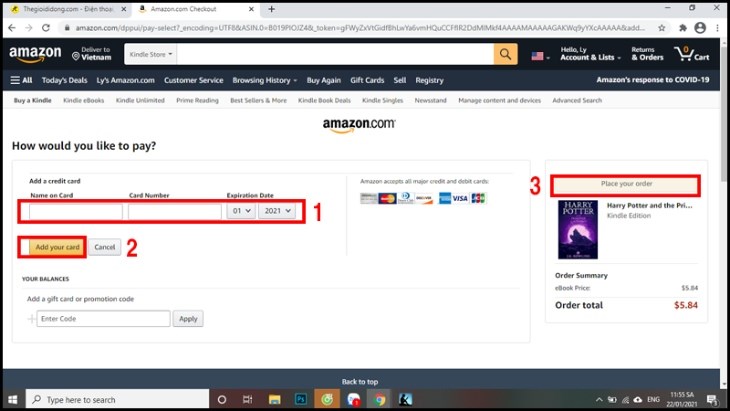
Bạn thực hiện các bước để tải về sách có phí
Sau khi hoàn tất quá trình mua sách, quay trở lại ứng dụng trên máy tính của bạn. Nhấp vào tựa sách mà bạn vừa mua để tải file sách về máy.
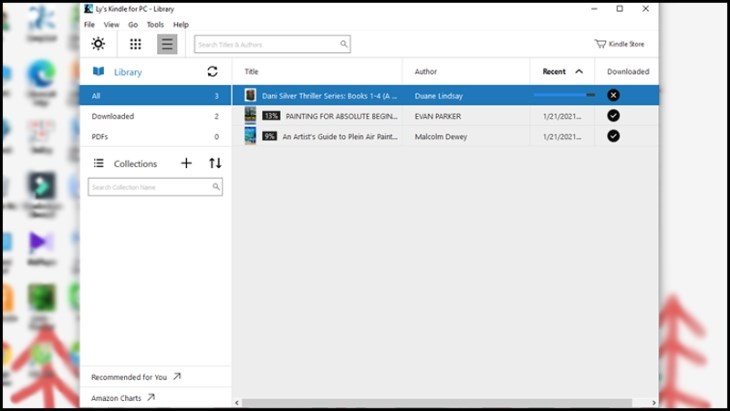
Bạn cần tải file sách xuống
Trong mục Downloaded, chọn file sách mà bạn vừa tải và bắt đầu đọc. Vậy là bạn đã sẵn sàng để đọc sách mọi lúc mọi nơi thông qua ứng dụng Amazon Kindle.
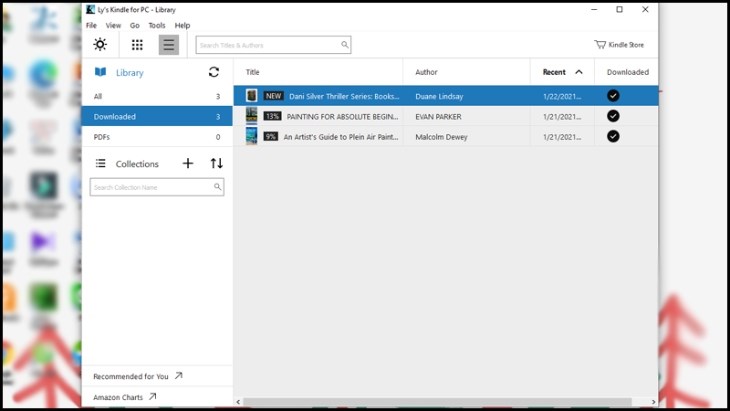
Bạn có thể bắt đầu đọc các file sách đã tải xuống
Trên đây là hướng dẫn tải và sử dụng Kindle for PC cho máy tính Windows. Đây là phần mềm hỗ trợ việc đọc sách tiện lợi, phổ biến. Nếu còn bất kỳ thắc mắc nào, bạn vui lòng để lại bình luận để được chuyên viên tư vấn hỗ trợ giải đáp nhé!

↑
Đang xử lý... Vui lòng chờ trong giây lát.